宽带路由器设置方法图解(轻松学会设置你的宽带路由器)
58
2023-11-14
当我们的路由器出现问题或需要进行一些更改时,我们可能会考虑将其恢复到出厂设置并重新进行设置。本文将介绍如何使用路由器的复位键将其恢复到默认设置,并详细说明如何重新进行设置。
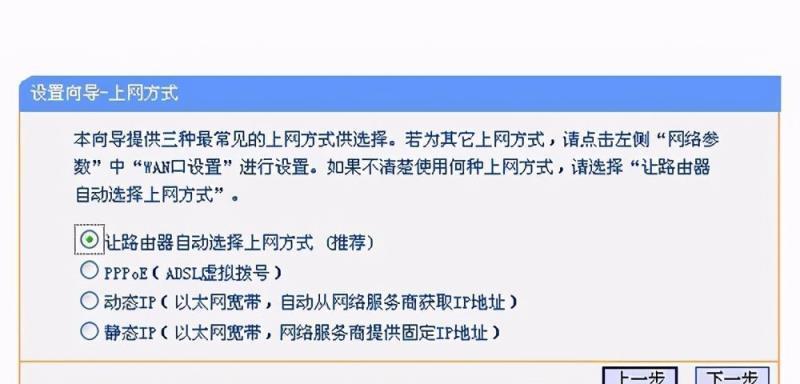
了解复位键的位置和作用
复位键通常位于路由器背面或底部,并可通过按住该键几秒钟来恢复到默认设置。该键是路由器的一个重要功能,可以清除所有用户自定义的设置,包括用户名、密码、Wi-Fi网络名称和密码等。
备份你的重要设置
在进行复位之前,我们建议您备份您认为重要的路由器设置。这可以帮助您在重新设置路由器时快速恢复这些设置,以免花费过多时间重新配置路由器。

准备好进行复位
在进行复位之前,确保您已经将路由器连接到电源并打开它。找到复位按钮并使用针状物长按几秒钟,直到看到指示灯开始闪烁。
等待路由器重启
一旦路由器开始闪烁,表示它已经开始进行恢复。现在,只需等待几分钟,让路由器自动完成恢复过程,并重启以应用默认设置。
通过浏览器登录路由器管理页面
完成路由器的重启后,需要通过浏览器登录到路由器的管理页面。打开您偏好的浏览器,输入路由器的默认IP地址(通常为192.168.1.1或192.168.0.1)并按回车键。
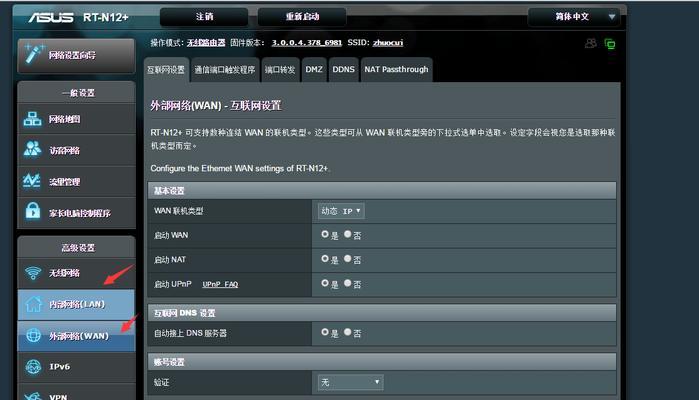
输入默认的管理员用户名和密码
在管理登录页面上,输入路由器的默认管理员用户名和密码。如果您没有更改过这些默认信息,则可以在路由器的用户手册或制造商的网站上找到这些信息。
重新进行基本设置
一旦成功登录到路由器的管理页面,您将看到各种选项和设置。我们需要重新进行基本设置,包括Wi-Fi网络名称和密码等。
更改管理员用户名和密码
为了提高安全性,我们建议您更改路由器的管理员用户名和密码。选择一个强密码,并确保将其牢记,以便将来能够轻松访问管理页面。
配置Wi-Fi设置
根据您的首选设置,您可以配置Wi-Fi网络的名称、密码和加密类型。确保使用一个安全的密码来保护您的Wi-Fi网络免受未经授权的访问。
配置其他高级设置
除了基本设置和Wi-Fi设置外,您还可以配置其他高级设置,如端口转发、动态DNS、VPN等。根据您的需求进行相应的设置。
保存并应用新设置
在进行所有所需的设置后,不要忘记将更改保存并应用到路由器。有些路由器可能需要重启才能应用新的设置。
测试网络连接
一旦您完成了所有设置,建议您测试一下网络连接。确保您的设备可以连接到Wi-Fi,并可以正常上网。
备份您的新设置
在您完成所有设置并确保一切正常工作后,我们建议您备份这些新设置。这样,如果将来出现问题或需要重新进行设置,您可以快速恢复它们。
定期更新路由器固件
定期检查并更新路由器的固件是非常重要的。固件更新可以提供更好的性能、修复漏洞和改进安全性。
通过按下路由器的复位键,我们可以将其恢复到默认设置,并使用上述步骤重新进行设置。这样,我们可以解决一些问题,改变一些设置,并确保我们的路由器运行在最佳状态下。记住,备份和更新是维护路由器的关键步骤。
版权声明:本文内容由互联网用户自发贡献,该文观点仅代表作者本人。本站仅提供信息存储空间服务,不拥有所有权,不承担相关法律责任。如发现本站有涉嫌抄袭侵权/违法违规的内容, 请发送邮件至 3561739510@qq.com 举报,一经查实,本站将立刻删除。